Mover recursos entre regiões (do grupo de recursos) com o Azure Resource Mover
Neste artigo, saiba como mover recursos em um grupo de recursos específico para uma região diferente do Azure com o Azure Resource Mover. No grupo de recursos, você escolhe os recursos que deseja mover.
Para mover serviços e recursos manualmente ou para mover serviços e recursos que não são suportados pelo Azure Resource Mover, consulte Diretrizes de realocação de serviços do Azure.
Pré-requisitos
- Você precisa de acesso de Proprietário na assinatura em estão localizados os recursos que você deseja mover.
- Na primeira vez que você adicionar um recurso para um par de origem e destino específico em uma assinatura do Azure, o Resource Mover criará uma identidade gerenciada atribuída pelo sistema (anteriormente conhecida como MSI [Identidade Gerenciada de Serviço]) que é confiável para a assinatura.
- Para criar a identidade e atribuir a ela a função necessária (colaborador ou administrador de acesso do usuário na assinatura de origem), a conta usada para adicionar recursos precisa de permissões de Proprietário na assinatura. Saiba mais sobre as funções do Azure.
- A assinatura precisa de cota suficiente para criar os recursos que você está movendo na região de destino. Se ela não tiver essa cota, solicite limites adicionais. Saiba mais.
- Verifique os preços e os encargos associados à região de destino para a qual você está movendo as VMs. Use a calculadora de preços para obter ajuda.
- Verifique se os recursos que você deseja mover são permitidos pelo Resource Mover:
- VMs do Azure e discos associados
- NICs
- Conjuntos de disponibilidade
- Redes virtuais do Azure
- Endereços IP públicos
- Grupos de segurança de rede (NSGs):
- Balanceadores de carga internos e públicos
- Bancos de dados SQL do Azure e pools elásticos
Verificar os requisitos da VM
Verifique se as VMs que você deseja mover são compatíveis.
- Verifique as VMs do Windows compatíveis.
- Verifique as VMs do Linux e as versões de Kernel compatíveis.
- Verifique as configurações de computação, armazenamento e rede compatíveis.
Verifique se as VMs têm os certificados raiz confiáveis mais recentes e uma CRL (lista de certificados revogados) atualizada.
- Nas VMs do Azure que executam o Windows, instale as atualizações mais recentes do Windows.
- Em VMs que executam o Linux, siga as diretrizes do distribuidor do Linux para garantir que o computador tenha os certificados e a CRL mais recentes.
Permitir conectividade de saída das VMs:
- Caso esteja usando um proxy de firewall baseado em URL para controlar a conectividade de saída, permita acesso a estas URLs
- Caso esteja usando regras de NSG (grupo de segurança de rede) para controlar a conectividade de saída, crie essas regras de marcação de serviço.
Selecionar recursos a serem movidos
Selecione os recursos que deseja mover. Você moverá os recursos para uma região de destino na assinatura da região de origem. Se você quiser alterar a assinatura, poderá fazer isso depois que os recursos forem movidos.
Observação
Se você escolher discos associados, a operação apresentará falha. Os discos associados são incluídos automaticamente em uma movimentação de VM.
No portal do Azure, abra o grupo de recursos relevante.
Na página do grupo de recursos, escolha os recursos que deseja mover.
Clique em Mover>Mover para outra região.
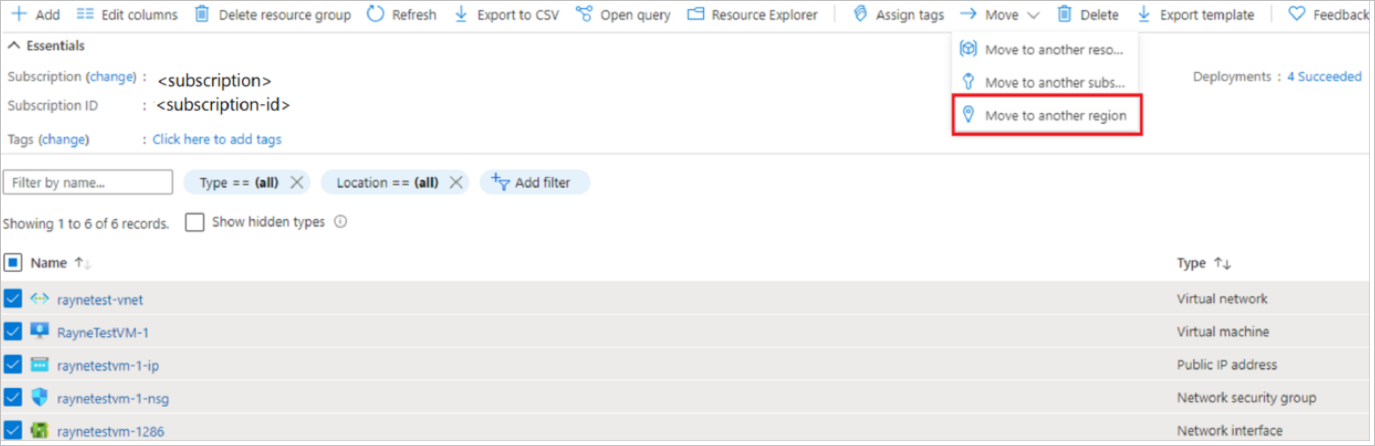
Em Origem + Destino, escolha a região de destino para a qual deseja mover os recursos. Em seguida, selecione Avançar.
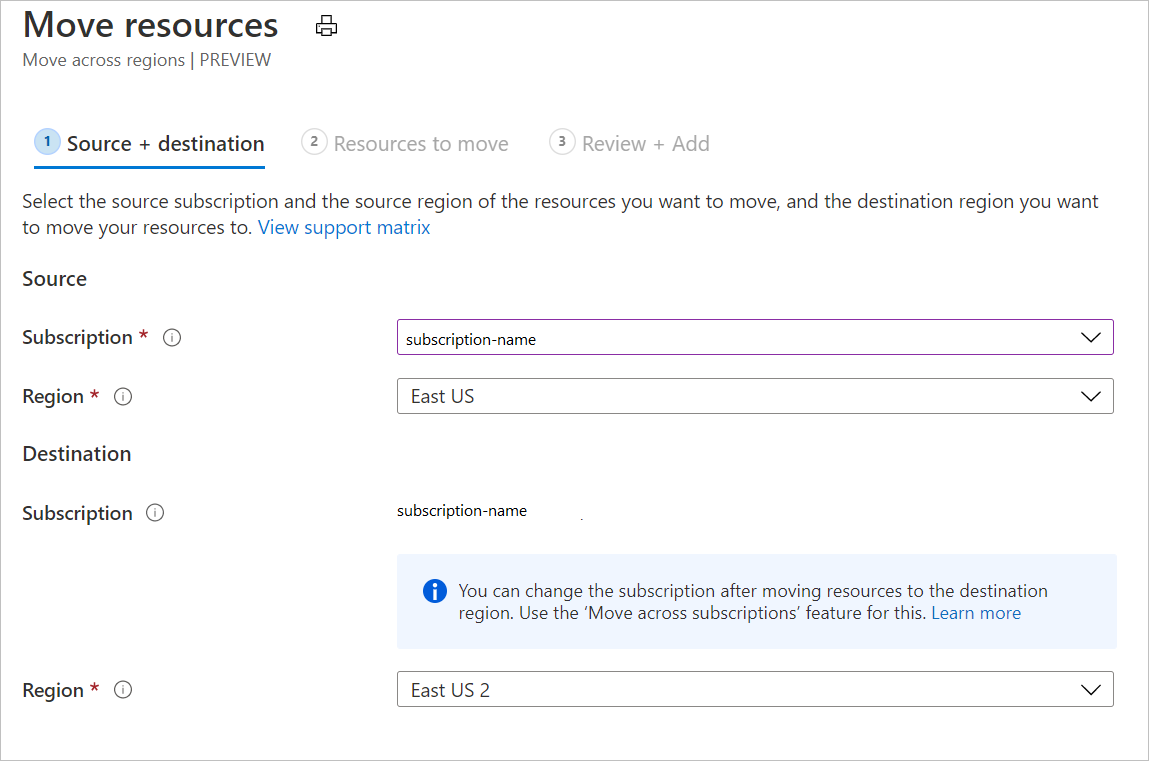
Em Recursos a mover, clique em Avançar.
Em Escolher recursos, escolha o recurso que você deseja mover. Você só pode adicionar recursos compatíveis para movimentação. Em seguida, selecione Concluído.
Em Mover recursos, clique em Avançar.
Em Revisar + Adicionar, verifique os detalhes de origem e destino.
Confirme que você entende que os metadados sobre os recursos que estão sendo movidos serão armazenados em um grupo de recursos criado para essa finalidade e que você permite que o Resource Mover crie uma identidade gerenciada pelo sistema para acessar os recursos de assinatura.
Selecione Prosseguir, para começar a adicionar os recursos.
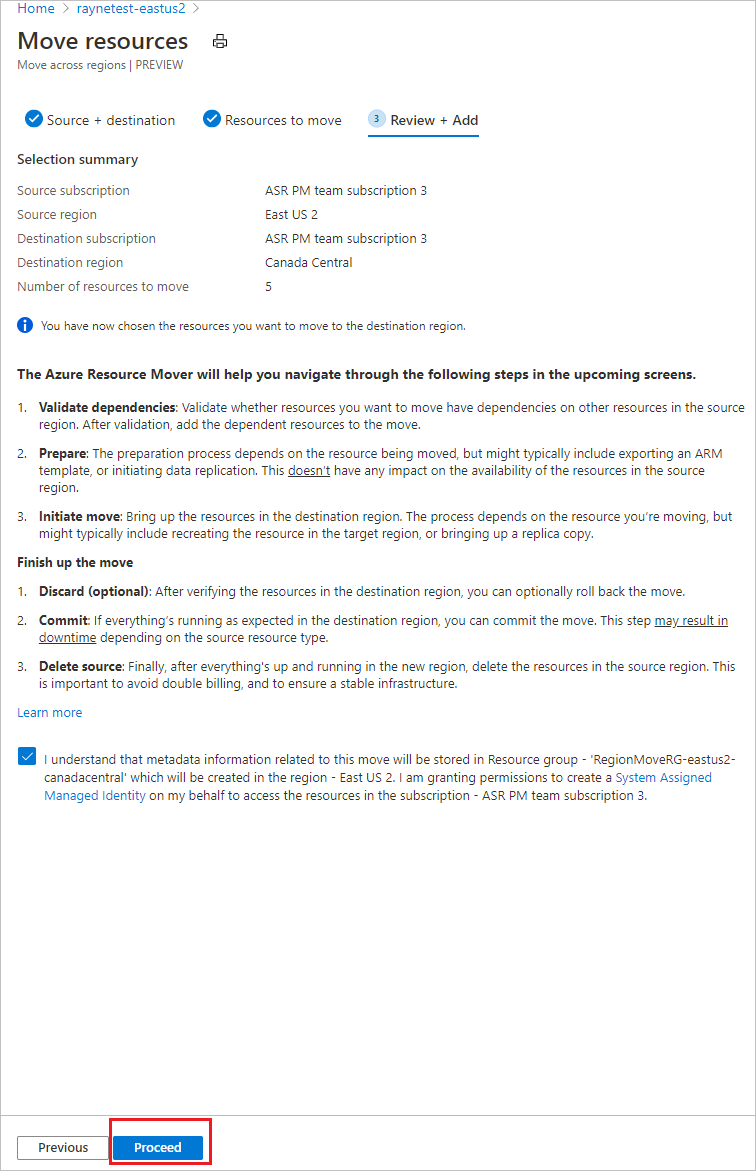
A operação de adição de recurso é iniciada. Após a conclusão da operação, as notificações mostram que os recursos foram adicionados e que a implantação foi bem-sucedida.
Nas notificações, clique em Adicionar recursos para mover.
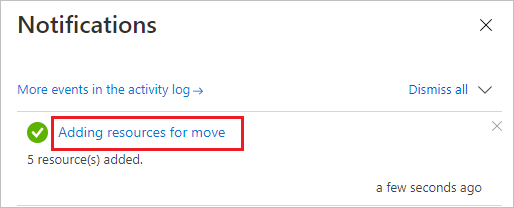
Depois de escolher a notificação, os recursos selecionados são adicionados a uma coleção de transferência de recursos no hub do Azure Resource Mover. O Resource Mover ajuda você a verificar as dependências e, em seguida, começar a mover recursos para a região de destino.
Resolver dependências
Os recursos que você está movendo são exibidos na página Entre regiões, em um estado de Preparação pendente. Inicie a validação desta forma:
As dependências são validadas em segundo plano depois de adicioná-las. Se você vir um botão Validar dependências, selecione-o para disparar a validação manual.
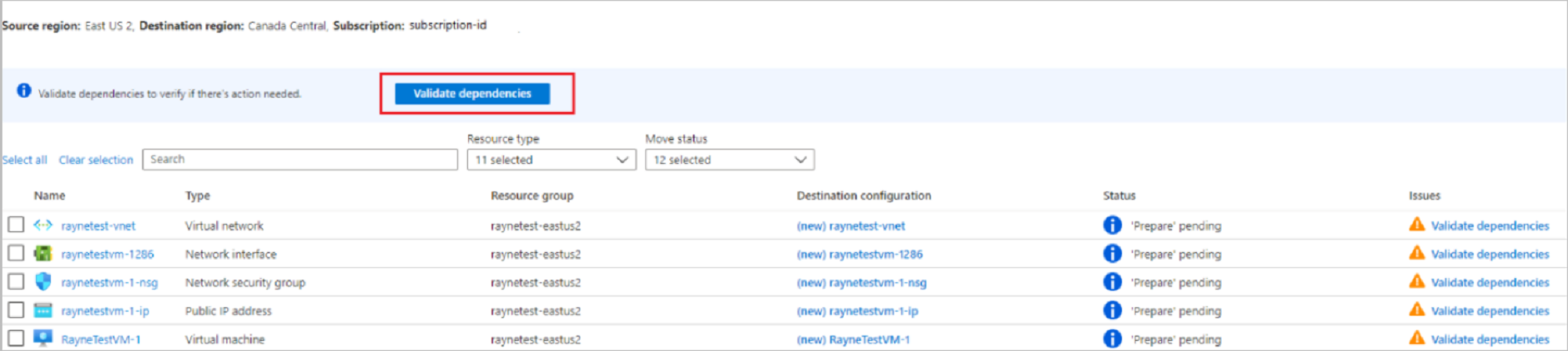
Se forem encontradas dependências, selecione Adicionar dependências.
Em Adicionar dependências, selecione os recursos dependentes >Adicionar dependências. Monitore o progresso nas notificações.
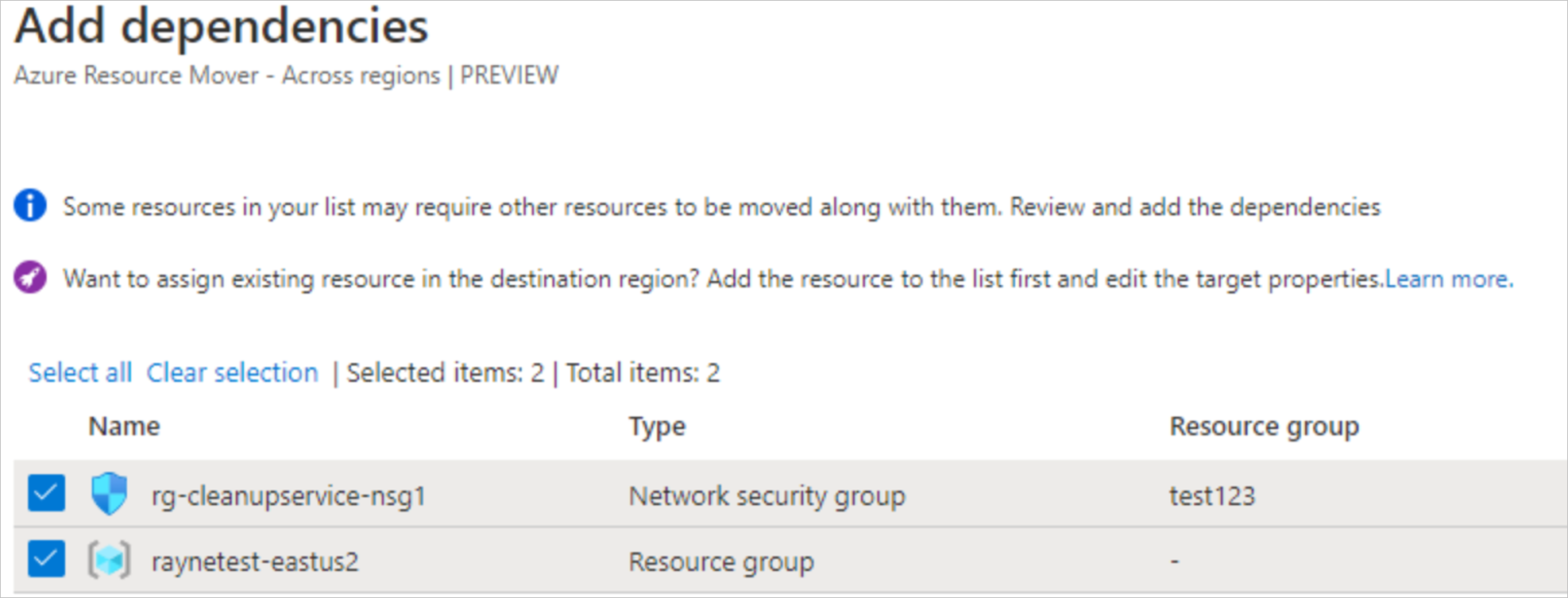
Valide as dependências e inclua dependências adicionais, conforme necessário. A validação de dependência ocorre automaticamente em segundo plano.
Na página Entre regiões, verifique se os recursos estão agora no estado de Preparação pendente, sem problemas.
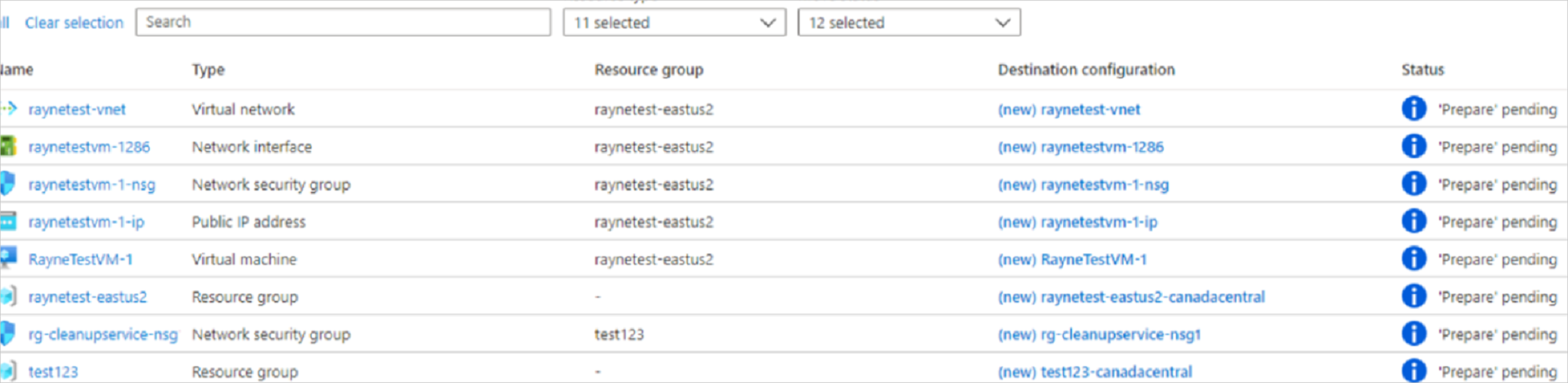
Mover o grupo de recursos de origem
Para preparar e mover recursos, o grupo de recursos de origem deve estar presente na região de destino.
Preparar para mover o grupo de recursos de origem
Prepare da seguinte maneira:
Em Entre regiões, selecione o grupo de recursos de origem >Preparar.
Em Preparar recursos, selecione Preparar.
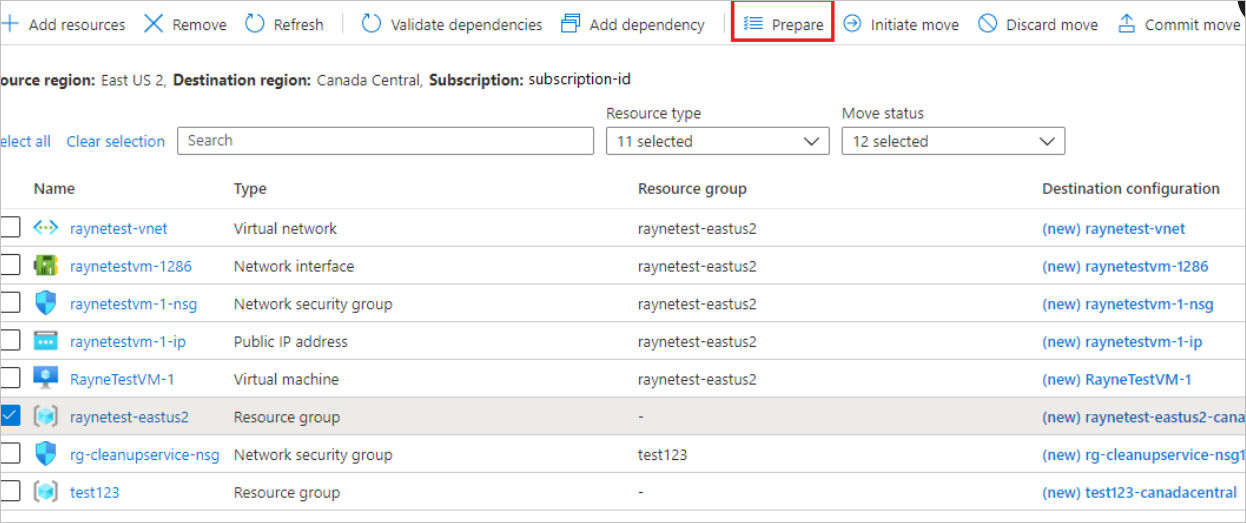
Durante o processo de Preparação, o Resource Mover gera modelos do ARM (Azure Resource Manager) usando as configurações do grupo de recursos. Os recursos dentro do grupo de recursos não são afetados.
Observação
Após preparar o grupo de recursos, ele estará no estado de Iniciar movimentação pendente. Atualize para mostrar o estado mais recente.
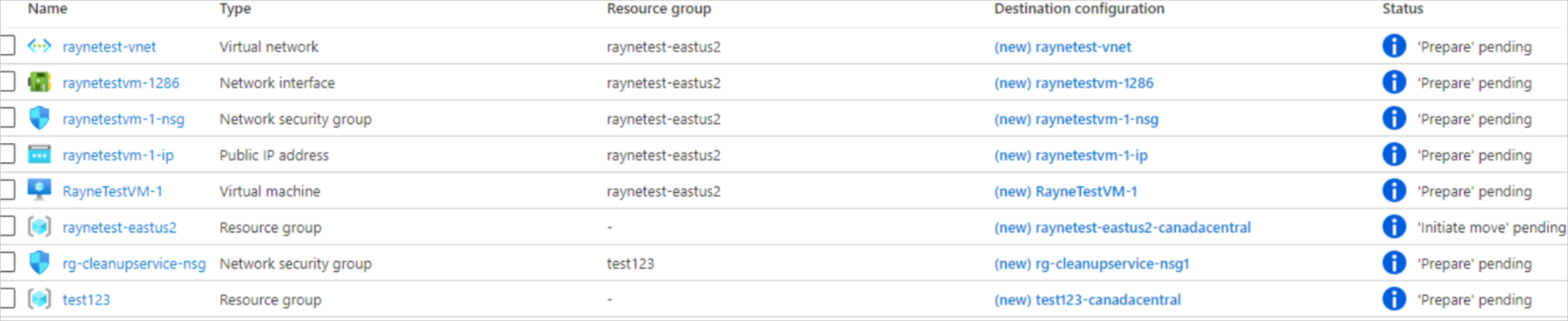
Mover o grupo de recursos de origem
Inicie a movimentação da seguinte maneira:
Em Entre regiões, selecione o grupo de recursos >Iniciar movimentação
Em Mover recursos, clique em Iniciar movimentação. O grupo de recursos passa para o estado de Iniciar movimentação em andamento.
Após iniciar a movimentação, o grupo de recursos de destino é criado, com base no modelo ARM gerado. O grupo de recursos de origem passa para o estado de Confirmar movimentação pendente.

Para confirmar e concluir o processo de movimentação:
- Em Entre regiões, selecione o grupo de recursos >Confirmar movimentação
- Em Mover Recursos, clique em Confirmar.
Observação
Após confirmar a movimentação, o grupo de recursos de origem estará no estado de Excluir origem pendente.
Modificar configurações de destino
Se você não quiser mover um recurso de origem, poderá seguir estas etapas:
- Criar um recurso na região de destino com o mesmo nome e as mesmas configurações que o recurso da região de origem.
- Criar um recurso equivalente na região de destino. Com exceção das configurações que você especifica, o recurso de destino é criado com as mesmas configurações da origem.
- Usar um recurso existente na região de destino.
Mude uma configuração desta forma:
- Para mudar uma configuração, escolha a entrada na coluna Configuração do destino do recurso.
- Na página Configuração do destino, especifique as configurações de destino que você deseja usar. As mudanças são feitas apenas para o recurso que você está editando. Você precisa atualizar os recursos dependentes separadamente.
As configurações exatas que você muda dependem do tipo de recurso. Saiba mais sobre como editar as configurações do destino.
Preparar os recursos a serem movidos
Agora que o grupo de recursos de origem foi movido, você pode se preparar para mover os outros recursos.
Em Entre regiões, selecione os recursos que deseja preparar.
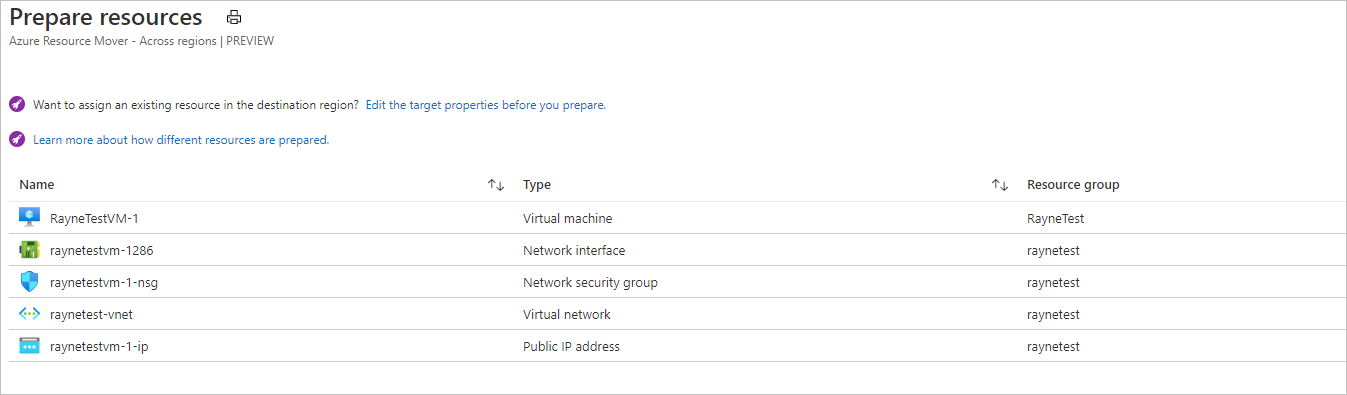
Selecione Preparar.
Observação
- Durante o processo de preparação, o agente de Mobilidade do Azure Site Recovery é instalado nas VMs para fins de replicação.
- Os dados das VMs são replicados periodicamente para a região de destino. Isso não afeta as VMs de origem.
- A Movimentação de Recursos gera modelos ARM para os outros recursos de origem.
- Após preparar os recursos, eles estarão no estado de Iniciar movimentação pendente.

Inicie a movimentação
Com os recursos preparados, agora você pode iniciar a movimentação.
Em Entre regiões, selecione recursos com o estado de Iniciar movimentação pendente. Em seguida, clique em Iniciar movimentação.
Em Mover recursos, clique em Iniciar movimentação.
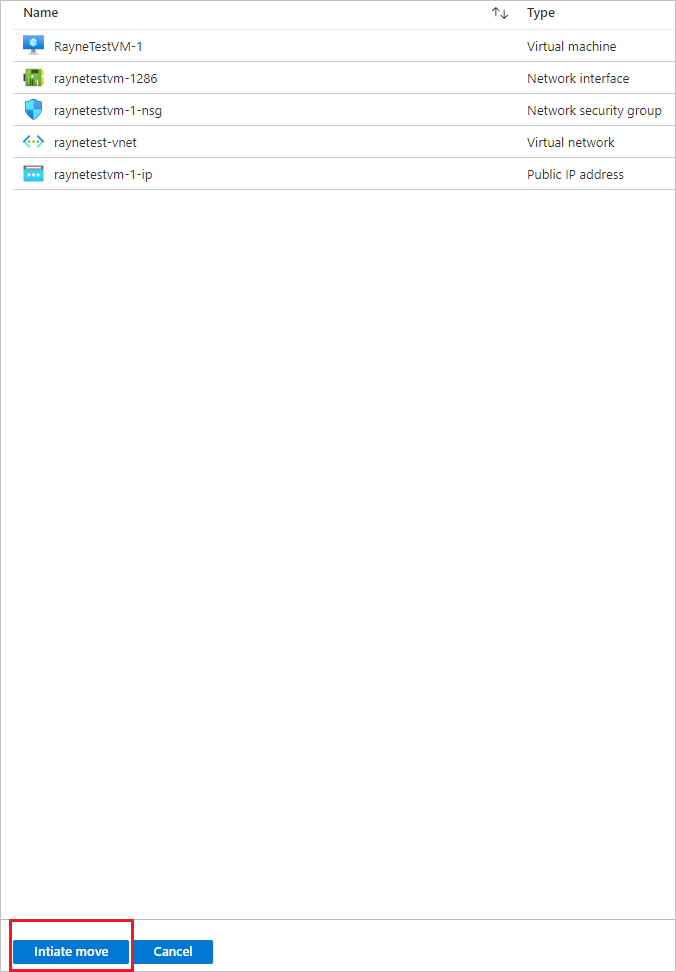
Monitore o progresso da movimentação na barra de notificações.
Observação
- Para as VMs, são criadas réplicas delas na região de destino. A VM de origem é desligada e ocorre algum tempo de inatividade (geralmente minutos).
- O Resource Mover recria outros recursos usando os modelos ARM que foram preparados. Geralmente, não há tempo de inatividade.
- Para os balanceadores de carga, as regras de NAT não são copiadas. Crie-as na região de destino depois de confirmar a movimentação.
- Para endereços IP públicos, a etiqueta de nome DNS não é copiado. Recrie a etiqueta depois de confirmar a movimentação.
- Depois de preparar os recursos, eles ficam no estado Confirmar movimentação pendente.
Descartar ou confirmar?
Após a movimentação inicial, você pode decidir se deseja confirmar a movimentação ou descartá-la.
- Descartar: talvez você descarte uma movimentação se estiver apenas testando e não quiser realmente mover o recurso de origem. Descartar a movimentação retorna o recurso para o estado de Iniciar movimentação pendente.
- Confirmar: a confirmação conclui a movimentação para a região de destino. Após a confirmação, o recurso de origem estará no estado de Excluir origem pendente e você poderá decidir se deseja excluí-lo.
Descartar a movimentação
Você pode descartar a movimentação da seguinte maneira:
- Em Entre regiões, escolha recursos com o estado Confirmar movimentação pendente e clique em Descartar movimentação.
- Em Descartar movimentação, clique em Descartar.
- Monitore o progresso da movimentação na barra de notificações.
- Quando as notificações mostrarem que a movimentação foi bem-sucedida, clique em Atualizar.
Observação
Para VMs, após descartar os recursos, eles estarão no estado de Iniciar movimentação pendente.
Confirmar a movimentação
Se você quiser concluir o processo de movimentação, confirme a movimentação.
Em Entre regiões, escolha recursos com o estado Confirmar movimentação pendente e clique em Confirmar movimentação.
Em Confirmar recursos, clique em Confirmar.
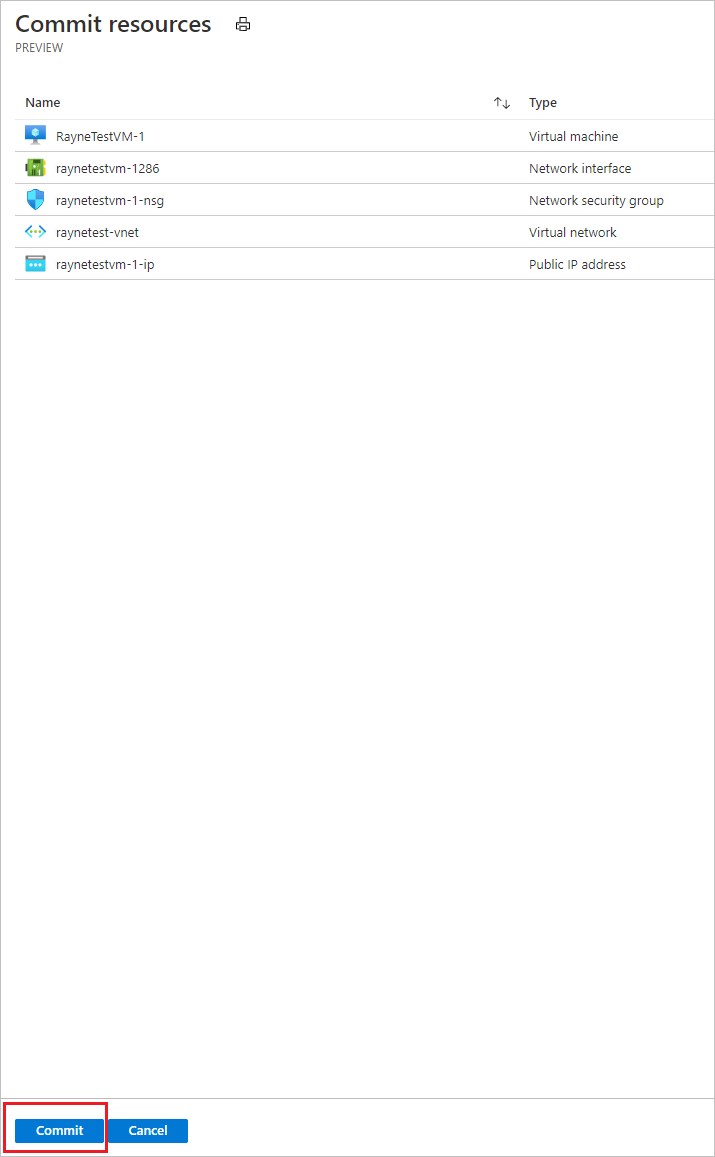
Monitore o progresso da confirmação na barra de notificações.
Observação
- Após confirmar a movimentação, a réplica das VMs é interrompida. A VM de origem não é afetada pela confirmação.
- A confirmação não afeta os recursos de rede de origem.
- Após confirmar a movimentação, os recursos estarão no estado de Excluir origem pendente.
Definir as configurações após a movimentação
- Como as etiquetas de nome DNS não são copiadas para endereços IP públicos, depois que a movimentação for feita, navegue até os recursos de destino e atualize a etiqueta.
- Para balanceadores de carga internos, como as regras de NAT não são copiadas, navegue até os recursos criados na região de destino e atualize as regras de NAT.
- O serviço Mobilidade não é desinstalado automaticamente das VMs. Desinstale-o manualmente ou deixe-o instalado caso planeje mover o servidor novamente.
Excluir recursos de origem após a confirmação
Após a movimentação, você terá a opção de excluir os recursos da região de origem.
- Em Entre regiões, escolha o nome de cada recurso de origem que você deseja excluir.
- Na página de propriedades de cada recurso, selecione Excluir.
Excluir recursos adicionais criados para a movimentação
Após a movimentação, você poderá excluir manualmente a coleção da movimentação e os recursos do Site Recovery que foram criados.
- A coleção da movimentação fica oculta por padrão. Para vê-la, você precisará ativar os recursos ocultos.
- O armazenamento em cache tem um bloqueio que precisa ser liberado antes que o cache possa ser excluído.
Exclua da seguinte maneira:
Localize os recursos do grupo de recursos
RegionMoveRG-<sourceregion>-<target-region>, na região de origem.Verifique se todas as VM e os outros recursos de origem da coleção de transferência de recursos foram movidos/excluídos. Isso verifica se não há recursos pendentes usando-os.
Exclua os recursos:
- O nome da coleção da movimentação é
movecollection-<sourceregion>-<target-region>. - O nome da conta de armazenamento em cache é
resmovecache<guid> - O nome do cofre é
ResourceMove-<sourceregion>-<target-region>-GUID.
- O nome da coleção da movimentação é
Conteúdo relacionado
- Diretrizes de realocação de serviços do Azure
- Cloud Adoption Framework - Realoque cargas de trabalho na nuvem
- Saiba mais sobre o processo de movimentação com o Resource Mover.